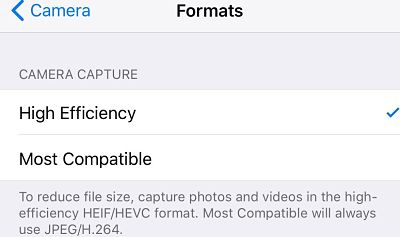Suportul de fișiere HEIC vine în Windows 10, dar între timp, avem modul de conversie a fișierelor HEIC în format JPG și, de asemenea, modul de a forța iPhone-ul să salveze imagini JPG în loc de HEIC. Explicăm cum se deschide fișierele HEIC în Windows.

În iOS 11, Apple a trecut la formatul de fișier HEIC pentru fotografii pentru a menține dimensiunile fișierelor. De asemenea, Google zvonește că a adăugat formatul la Android P, ceea ce este bine pentru utilizatorii mobili, dar Windows nu suportă HEIC (deocamdată). Din fericire există o soluție simplă pentru utilizatorii de PC, permițându-le să deschidă fișiere HEIC pe calculator.
Merită să subliniem faptul că Windows va primi suportul fișierelor HEIC în viitorul apropiat, astfel că metoda de mai jos este doar o metodă temporară.
Conţinut
Ce este un fișier HEIC?
Dacă copiați fotografii dintr-un iPhone sau iPad recent pe un PC sau laptop, este posibil să vedeți o mulțime de fișiere HEIC ciudate:
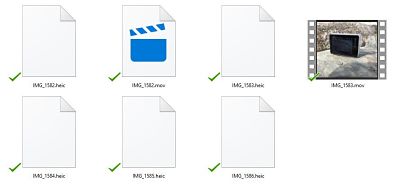
HEIC este noul tip de fișier pentru fotografiile din iOS 11. Asta pentru iPhone și iPad cu un procesor A9 sau mai nou, astfel încât modelele iPhone 6S, 6S Plus, iPad Pro și recentul iPad 917 917.
HEIC este un alt nume pentru HEIF, care este scurt pentru formatul de imagine de înaltă calitate. Este versiunea de imagini statice a HEVC, care este cel mai nou codec video.
Ea a fost dezvoltată de MPEG nu de Apple așa că Apple nu încearcă să-și facă propriul lucru de proprietate. De fapt, HEIC ar putea foarte bine să surprindă formatul JPG .
În esență, există multe beneficii ale utilizării HEIF, chiar dacă este puțin confuz că fișierul se numește HEIC decât HEIF pe dispozitivele Apple.
Iată de ce fișierele HEIC sunt excelente:
- Aproximativ jumătate din dimensiunea JPG pentru aceeași calitate
- Poate stoca mai multe fotografii într-un singur fișier
- Suportă transparența, cum ar fi fișierele GIF
- Poate stoca editarea imaginilor, cum ar fi decuparea și rotirea, astfel încât să le puteți anula
- Suporta culoarea pe 16 biți față de JPG pe 8 biți
Fotografiile Live, doar în cazul în care nu știați, sunt fotografii cu o întorsătură: când apăsați lung (sau apăsați profund pe un ecran tactil 3D), fotografia vine în viață și se redă ca un scurt videoclip.
Interesant este faptul că Google lucrează la un format de imagine care reduce numărul de fișiere cu 15% peste HEIC.
Cum pot deschide un fișier HEIC?
În Windows, nu se poate. Faceți dublu clic pe un fișier .heic din Windows 10 și veți vedea solicitarea de mai jos.
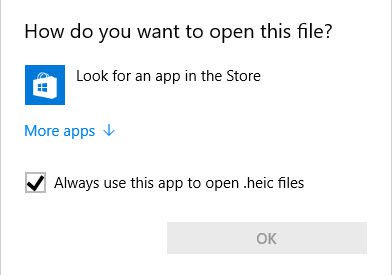
În prezent, nu știm niciun editor de fotografii care acceptă fișierele (Photoshop nu are și nu există încă plug-in-uri). Aplicația Windows pentru propriile fotografii nu le recunoaște .
Ce puteți face este să convertiți fișierele HEIC în JPG utilizând o aplicație gratuită (cum ar fi iMazing HEIC Converter sau Apowersoft HEIC to JPG converter) sau un convertor online cum ar fi HEIC to JPG.
Dacă descărcați iMazing converter, veți vedea o mică aplicație care vă permite să selectați fișiere și să alegeți dacă doriți să le convertiți în JPG sau PNG.
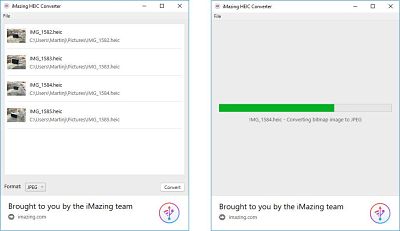
Dacă preferați să nu instalați o aplicație, utilizați HEIC to JPG online. Pur și simplu navigați pe site și băgați până la 30 max de fișiere HEIC.
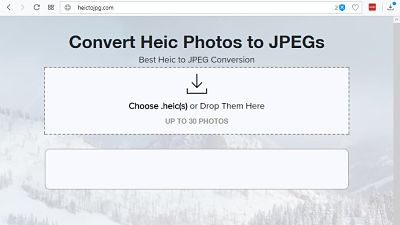
Acestea vor fi optimizate automat și convertite, dar trebuie să le descărcați pe fiecare în parte, ceea ce este un pic de durere.
Nu vreau să convertesc fișierele HEIC!
Nici o problema. Atâta timp cât mai aveți fotografiile pe iPhone sau iPad, puteți să le selectați și să le distribuiți prin e-mail sau să le încărcați într-un serviciu de stocare în cloud.
Când faceți acest lucru, acestea vor fi convertite automat în JPEG. Când alegeți să le trimiteți prin email, veți alege ce dimensiune merge întotdeauna (maximă) dacă doriți să păstrați cea mai bună calitate.
Și dacă alegeți un furnizor de cloud, cum ar fi Google, ar trebui să vedeți că fișierele vor fi salvate cu o extensie .jpeg.
Există și o a treia metodă. Puteți încărca fișiere HEIC pe Dropbox de pe telefon sau pe PC. Dropbox acceptă deja .heic (împreună cu videoclipurile HEVC), astfel încât să puteți vizualiza și partaja fotografiile utilizând contul vostru Dropbox.
Cum pot să opresc iPhone-ul de a salva fotografiile în format HEIC?
Mergeți la Settings și defilați în jos până când vedeți Camera. Apăsați și apoi apăsați pe Formats.
Veți vedea ecranul de mai jos și trebuie să-l schimbați de la High Efficiency la Most Compatible: